
Wenn Sie Ihren PS4-Controller mit Ihrem Windows 10-Computer verbinden möchten, aber feststellen, dass der Controller nicht über Bluetooth gefunden werden kann? Keine Sorge, der PHP-Editor Yuzai bietet Ihnen ein detailliertes Tutorial, das Ihnen Schritt für Schritt zeigt, wie Sie dieses Problem lösen können. Der folgende Inhalt führt Sie durch die Aktivierung von Bluetooth, das Zurücksetzen des Controllers, die Überprüfung des Treibers und die erfolgreiche Verbindung des PS4-Controllers.
1. Klicken Sie zunächst auf dem Desktop des Betriebssystems mit der rechten Maustaste auf das Bluetooth-Symbol in der unteren rechten Ecke der Maus und wählen Sie Bluetooth-Gerät hinzufügen.
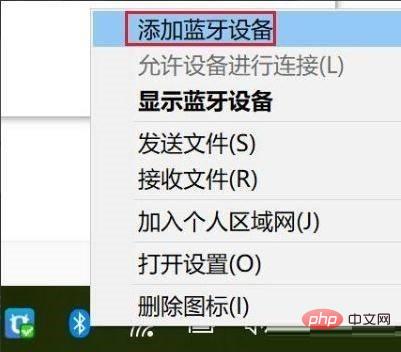
2. Rufen Sie dann die Geräteoberfläche auf und klicken Sie zum Aufrufen auf die Schaltfläche „Bluetooth oder anderes Gerät hinzufügen“.
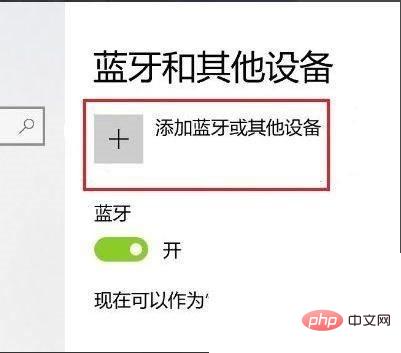
3. Klicken Sie zum Betreten auf die Bluetooth-Option.
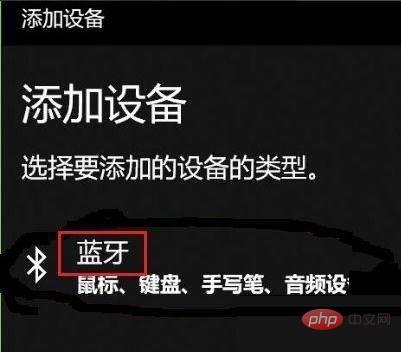
4. Halten Sie dann die SHARE-Taste und die PS4-Taste am Controller gedrückt. Die Kontrollleuchte auf der Rückseite des PS4-Controllers beginnt 5 Sekunden lang schnell zu blinken, um in den Kopplungsstatus zu gelangen.

5. Suchen Sie abschließend auf der Schnittstelle zum Hinzufügen von Geräten des Computers nach dem Bluetooth-Gerät des PS4-Controllers und klicken Sie auf den Controller, um ihn zu koppeln.
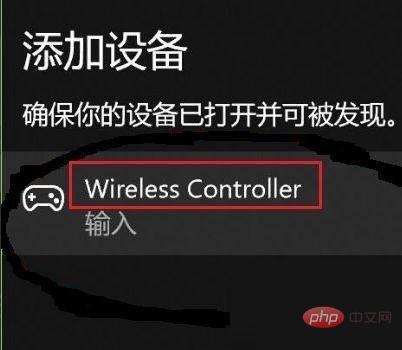
Das obige ist der detaillierte Inhalt vonSo suchen Sie einen PS4-Controller über Bluetooth in Win10. Tutorial zum Suchen eines PS4-Controllers über Bluetooth in Win10. Für weitere Informationen folgen Sie bitte anderen verwandten Artikeln auf der PHP chinesischen Website!
 Die Leistung von Mikrocomputern hängt hauptsächlich davon ab
Die Leistung von Mikrocomputern hängt hauptsächlich davon ab Welche Plattform ist 1688?
Welche Plattform ist 1688? Top 30 der globalen digitalen Währungen
Top 30 der globalen digitalen Währungen So verwenden Sie die Diktatfunktion in Python
So verwenden Sie die Diktatfunktion in Python Computer-Anwendungsbereiche
Computer-Anwendungsbereiche Überprüfen Sie die Ordnergröße unter Linux
Überprüfen Sie die Ordnergröße unter Linux Welche Datei ist mydrivers
Welche Datei ist mydrivers Verwendung von RAC in Oracle
Verwendung von RAC in Oracle



